Windowsで作業をしていると、メモ帳、エクセル、ワードなどで文章や図表を作成する事が多々ある。
そういう時に、作成した日付や時間を記録しておきたいという状況は良くある。
当記事では、メモ帳、エクセル、ワードにおいて、簡単に日付や時間を挿入する方法を紹介したい。
では、本題に入ろう。
メモ帳、エクセル、ワードで日付を挿入する方法
日付や時間はキーボードで手入力しても良いが、以下に示す操作方法を覚えておくと作業が捗る。
| アプリ | 日付の挿入方法 |
| メモ帳 | F5キーを押す |
| ワード | [挿入] → [日付と時刻] で挿入できる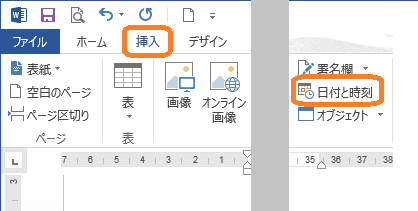 |
| エクセル |
セルに、 =TODAY() =NOW() などを入れる。前者は年月日のみ、後者は年月日と現在時刻が得られる。 |
表 メモ帳、エクセル、ワードで日付を挿入する方法
実際にWord2013やExcel2013で試してみたが、上手く行く。
恐らく2007, 2010でも上手く行くと思う。
でも、現在はさらに新しいOffice2016と言うのが出ている。
これ↓は Office Home and Business 2016 だ。
こちら↓が Office Personal 2016 だ。
たしか、昔は両者の違いは、Personal版ではExcelとWordのみで、Business版ではそれに加えてPowerPointとAccessが追加されたような気がする。
でも最近では、従来とは内容が違うようなので各自で確認願います。
別のシリーズでOffice365という製品が出ているので、さらにややこしい。
↑の製品なら、Win/Mac/iPad対応でPCに2台までインストール可だ。
クリックして製品の詳細を見てみたのだが、ワテが見た限りではExcelやWordに加えてPowerPointとAccessが使えるようなので、もしそうならこのMicrosoft Office 365 Soloが一番おすすめなのかな?
ああ、1年版か。
と言う事は毎年この料金を払うのかな?
難しいぞマイクロソフトさん。
と言う事で、
結論としては、マイクロソフトオフィス製品の購入を検討している人は、自分の必要な機能(Excel/Word/PowerPoint/Access/Outlookなど)がどの製品に含まれているのか調査の上購入して下さい。
まとめ
いや~、それにしてもメモ帳で
F5
で日付が入るとは知らない人が多いと思う。
これを覚えれば、貴方も学校や職場で自慢できるに違いない。
いや、馬鹿にされるかも。
ちなみに、他の人がどんな本で勉強しているのかを知りたい人は、
Word・Excel・PowerPoint の 売れ筋ランキング
で見られる。
















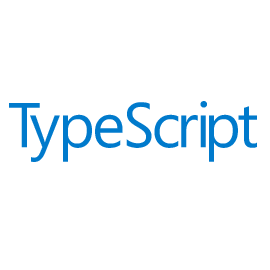
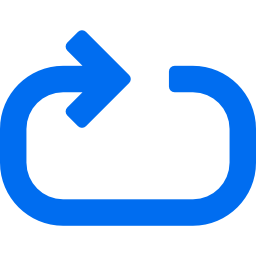
コメント